原文
显示效果:


1.创建3个选项卡中的内容,即三个Fragment。
这里仅贴出其中一个:
package com.example.viewpagerdemo3;
import android.os.Bundle;
import android.support.v4.app.Fragment;
import android.view.LayoutInflater;
import android.view.View;
import android.view.View.OnClickListener;
import android.view.ViewGroup;
import android.widget.Button;
import android.widget.Toast;
public class Tab2 extends Fragment
{
private Button but = null;
@Override
public View onCreateView(LayoutInflater inflater, ViewGroup container,
Bundle savedInstanceState)
{
View view = inflater.inflate(R.layout.tab2,null);//注意不要指定父视图
but = (Button) view.findViewById(R.id.but);
return view;
}
@Override
public void onActivityCreated(Bundle savedInstanceState)
{
super.onActivityCreated(savedInstanceState);
but.setOnClickListener(new OnClickListener()
{
@Override
public void onClick(View v)
{
Toast.makeText(Tab2.this.getActivity(),"hahah", 0).show();
}
});
}
}<?xml version="1.0" encoding="utf-8"?> <LinearLayout xmlns:android="http://schemas.android.com/apk/res/android" android:layout_width="match_parent" android:layout_height="match_parent" android:background="#00ff00" android:orientation="vertical" > <TextView android:id="@+id/tab1" android:layout_width="match_parent" android:layout_height="wrap_content" android:text="我是第二个界面" /> <Button android:id="@+id/but" android:layout_width="match_parent" android:layout_height="wrap_content" android:text="我是按钮" /> </LinearLayout>
剩下两个Fragment类似。
<LinearLayout xmlns:android="http://schemas.android.com/apk/res/android" xmlns:tools="http://schemas.android.com/tools" android:layout_width="match_parent" android:layout_height="match_parent" android:orientation="vertical" tools:context=".MainActivity" > <LinearLayout android:id="@+id/linearLayout1" android:layout_width="fill_parent" android:layout_height="wrap_content" android:background="#FFFFFF" android:orientation="horizontal" > <TextView android:id="@+id/text1" android:layout_width="fill_parent" android:layout_height="fill_parent" android:layout_weight="1.0" android:gravity="center" android:text="页卡1" android:textColor="#000000" android:textSize="22.0dip" /> <TextView android:id="@+id/text2" android:layout_width="fill_parent" android:layout_height="fill_parent" android:layout_weight="1.0" android:gravity="center" android:text="页卡2" android:textColor="#000000" android:textSize="22.0dip" /> <TextView android:id="@+id/text3" android:layout_width="fill_parent" android:layout_height="fill_parent" android:layout_weight="1.0" android:gravity="center" android:text="页卡3" android:textColor="#000000" android:textSize="22.0dip" /> </LinearLayout> <ImageView android:id="@+id/cursor" android:layout_width="fill_parent" android:layout_height="wrap_content" android:scaleType="matrix" android:src="@drawable/line" /> <android.support.v4.view.ViewPager android:id="@+id/vPager" android:layout_width="wrap_content" android:layout_height="wrap_content" android:layout_gravity="center" android:background="#000000" android:flipInterval="30" android:persistentDrawingCache="animation" /> </LinearLayout>
三个TextView代表选项卡标题,ImageView代表选项卡下的下划线。
3.实现activity。
package com.example.viewpagerdemo3; import android.graphics.BitmapFactory; import android.graphics.Color; import android.graphics.Matrix; import android.os.Bundle; import android.support.v4.app.Fragment; import android.support.v4.app.FragmentActivity; import android.support.v4.app.FragmentPagerAdapter; import android.support.v4.view.ViewPager; import android.support.v4.view.ViewPager.OnPageChangeListener; import android.util.DisplayMetrics; import android.view.animation.Animation; import android.view.animation.TranslateAnimation; import android.widget.ImageView; import android.widget.TextView; public class MainActivity extends FragmentActivity { private ViewPager vPager = null; /** * 代表选项卡下的下划线的imageview */ private ImageView cursor = null; /** * 选项卡下划线长度 */ private static int lineWidth = 0; /** * 偏移量 * (手机屏幕宽度/3-选项卡长度)/2 */ private static int offset = 0; /** * 选项卡总数 */ private static final int TAB_COUNT = 3; /** * 当前显示的选项卡位置 */ private int current_index = 0; /** * 选项卡标题 */ private TextView text1,text2,text3; @Override protected void onCreate(Bundle savedInstanceState) { super.onCreate(savedInstanceState); setContentView(R.layout.activity_main); vPager = (ViewPager) findViewById(R.id.vPager); initImageView(); text1 = (TextView) findViewById(R.id.text1); text2 = (TextView) findViewById(R.id.text2); text3 = (TextView) findViewById(R.id.text3); final TextView[] titles = {text1,text2,text3}; vPager.setAdapter(new FragmentPagerAdapter(getSupportFragmentManager()) { @Override public int getCount() { return TAB_COUNT; } @Override public Fragment getItem(int index)//直接创建fragment对象并返回 { switch (index) { case 0: return new Tab1(); case 1: return new Tab2(); case 2: return new Tab3(); } return null; } }); vPager.setOnPageChangeListener(new OnPageChangeListener() { int one = offset * 2 + lineWidth;// 页卡1 -> 页卡2 偏移量 @Override public void onPageSelected(int index)//设置标题的颜色以及下划线的移动效果 { Animation animation = new TranslateAnimation(one*current_index,one*index, 0,0); animation.setFillAfter(true); animation.setDuration(300); cursor.startAnimation(animation); titles[current_index].setTextColor(Color.BLACK); titles[index].setTextColor(Color.RED); current_index = index; } @Override public void onPageScrolled(int arg0, float arg1, int arg2) { } @Override public void onPageScrollStateChanged(int index) { } }); } private void initImageView() { cursor = (ImageView) findViewById(R.id.cursor); //获取图片宽度 lineWidth = BitmapFactory.decodeResource(getResources(),R.drawable.line).getWidth(); DisplayMetrics dm = new DisplayMetrics(); getWindowManager().getDefaultDisplay().getMetrics(dm); //获取屏幕宽度 int screenWidth = dm.widthPixels; Matrix matrix = new Matrix(); offset = (int) ((screenWidth/(float)TAB_COUNT - lineWidth)/2); matrix.postTranslate(offset, 0); //设置初始位置 cursor.setImageMatrix(matrix); } }
转载请标明出处:http://blog.csdn.net/lmj623565791/article/details/41087219,本文出自:【张鸿洋的博客】
1、概述
学习Android少不了模仿各种app的界面,自从微信6.0问世以后,就觉得微信切换时那个变色的Tab图标屌屌的,今天我就带大家自定义控件,带你变色变得飞起~~
好了,下面先看下效果图:
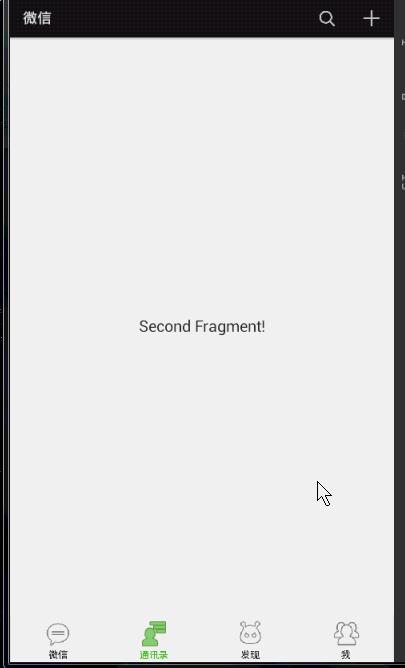
清晰度不太好,大家凑合看~~有木有觉得这个颜色弱爆了了的,,,下面我动动手指给你换个颜色:
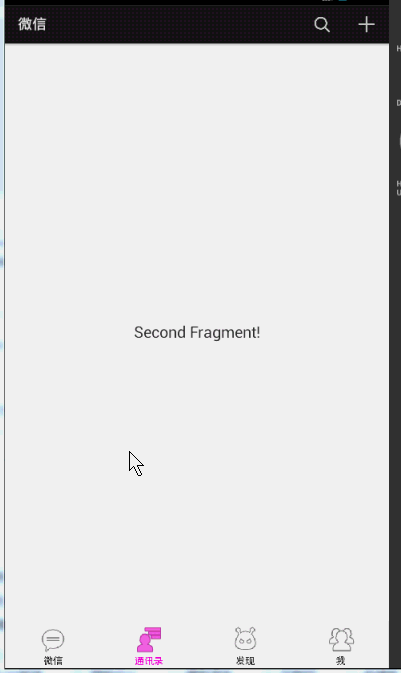
有没有这个颜色比较妖一点~~~好了~下面开始介绍原理。
2、原理介绍
通过上面的效果图,大家可能也猜到了,我们的图标并非是两张图片,而是一张图,并且目标颜色是可定制的,谁让现在动不动就谈个性化呢。
那么我们如何做到,可以让图标随心所遇的变色了,其实原理,在我的博客中出现了很多次了,下面你将看到一张熟悉的图:
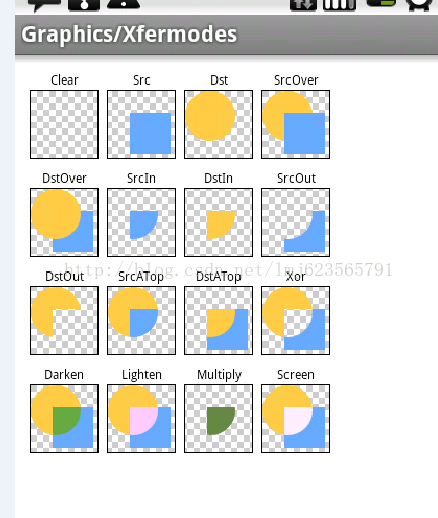
有没有很熟悉的感脚,我们实际上还是利用了Paint的Xfermode,这次我们使用的是:Mode.DST_IN
Dst_IN回顾一下什么效果,先绘制Dst,设置Mode,再绘制Src,则显示的是先后绘图的交集区域,且是Dst.
再仔细观察下我们的图标:
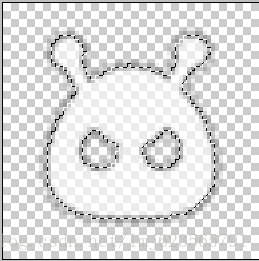
为了方便大家的观看,我特意拿ps选择了一下我们图标的非透明区域,可以看到,我们这个小机器人非透明区域就是被线框起来的部分。
然后,我们图标变色的原理就出现了:
1、先绘制一个颜色(例如:粉红)
2、设置Mode=DST_IN
3、绘制我们这个可爱的小机器人
回答我,显示什么,是不是显示交集,交集是什么?交集是我们的小机器人的非透明区域,也就是那张脸,除了两个眼;
好了,那怎么变色呢?
我绘制一个颜色的时候,难道不能设置alpha么~~~
到此,大家应该已经了解了我们图标的绘制的原理了吧。
如果你对Mode不熟悉:建议移步至:Android 自定义控件实现刮刮卡效果 真的就只是刮刮卡么
3、自定义图标控件
我们的整个界面不用说,是ViewPager+Fragment ,现在关注的是底部~~
接下来我们考虑,底部的Tab,Tab我们的布局是LinearLayout,内部四个View,通过设置weight达到均分~~
这个View就是我们的自定义的图标控件了,我们叫做:ChangeColorIconWithTextView
接下来考虑,应该有什么属性公布出来
1、自定义属性
想了一下,我决定把图标,图标颜色,图标下显示的文字,文字大小这四个属性作为自定义属性。
那就自定义属性走起了:
a、values/attr.xml
- <?xml version="1.0" encoding="utf-8"?>
- <resources>
- <attr name="icon" format="reference" />
- <attr name="color" format="color" />
- <attr name="text" format="string" />
- <attr name="text_size" format="dimension" />
- <declare-styleable name="ChangeColorIconView">
- <attr name="icon" />
- <attr name="color" />
- <attr name="text" />
- <attr name="text_size" />
- </declare-styleable>
- </resources>
b、在布局文件中使用
- <com.zhy.weixin6.ui.ChangeColorIconWithTextView
- android:id="@+id/id_indicator_one"
- android:layout_width="0dp"
- android:layout_height="fill_parent"
- android:layout_weight="1"
- android:padding="5dp"
- zhy:icon="@drawable/ic_menu_start_conversation"
- zhy:text="@string/tab_weixin"
- zhy:text_size="12sp" />
<com.zhy.weixin6.ui.ChangeColorIconWithTextView android:id="@+id/id_indicator_one" android:layout_width="0dp" android:layout_height="fill_parent" android:layout_weight="1" android:padding="5dp" zhy:icon="@drawable/ic_menu_start_conversation" zhy:text="@string/tab_weixin" zhy:text_size="12sp" />
自己注意命名空间的写法,xmlns:zhy="http://schemas.android.com/apk/res/应用的包名"。c、在构造方法中获取
- public class ChangeColorIconWithTextView extends View
- {
- private Bitmap mBitmap;
- private Canvas mCanvas;
- private Paint mPaint;
- /**
- * 颜色
- */
- private int mColor = 0xFF45C01A;
- /**
- * 透明度 0.0-1.0
- */
- private float mAlpha = 0f;
- /**
- * 图标
- */
- private Bitmap mIconBitmap;
- /**
- * 限制绘制icon的范围
- */
- private Rect mIconRect;
- /**
- * icon底部文本
- */
- private String mText = "微信";
- private int mTextSize = (int) TypedValue.applyDimension(
- TypedValue.COMPLEX_UNIT_SP, 10, getResources().getDisplayMetrics());
- private Paint mTextPaint;
- private Rect mTextBound = new Rect();
- public ChangeColorIconWithTextView(Context context)
- {
- super(context);
- }
- /**
- * 初始化自定义属性值
- *
- * @param context
- * @param attrs
- */
- public ChangeColorIconWithTextView(Context context, AttributeSet attrs)
- {
- super(context, attrs);
- // 获取设置的图标
- TypedArray a = context.obtainStyledAttributes(attrs,
- R.styleable.ChangeColorIconView);
- int n = a.getIndexCount();
- for (int i = 0; i < n; i++)
- {
- int attr = a.getIndex(i);
- switch (attr)
- {
- case R.styleable.ChangeColorIconView_icon:
- BitmapDrawable drawable = (BitmapDrawable) a.getDrawable(attr);
- mIconBitmap = drawable.getBitmap();
- break;
- case R.styleable.ChangeColorIconView_color:
- mColor = a.getColor(attr, 0x45C01A);
- break;
- case R.styleable.ChangeColorIconView_text:
- mText = a.getString(attr);
- break;
- case R.styleable.ChangeColorIconView_text_size:
- mTextSize = (int) a.getDimension(attr, TypedValue
- .applyDimension(TypedValue.COMPLEX_UNIT_SP, 10,
- getResources().getDisplayMetrics()));
- break;
- }
- }
- a.recycle();
- mTextPaint = new Paint();
- mTextPaint.setTextSize(mTextSize);
- mTextPaint.setColor(0xff555555);
- // 得到text绘制范围
- mTextPaint.getTextBounds(mText, 0, mText.length(), mTextBound);
- }
public class ChangeColorIconWithTextView extends View { private Bitmap mBitmap; private Canvas mCanvas; private Paint mPaint; /** * 颜色 */ private int mColor = 0xFF45C01A; /** * 透明度 0.0-1.0 */ private float mAlpha = 0f; /** * 图标 */ private Bitmap mIconBitmap; /** * 限制绘制icon的范围 */ private Rect mIconRect; /** * icon底部文本 */ private String mText = "微信"; private int mTextSize = (int) TypedValue.applyDimension( TypedValue.COMPLEX_UNIT_SP, 10, getResources().getDisplayMetrics()); private Paint mTextPaint; private Rect mTextBound = new Rect(); public ChangeColorIconWithTextView(Context context) { super(context); } /** * 初始化自定义属性值 * * @param context * @param attrs */ public ChangeColorIconWithTextView(Context context, AttributeSet attrs) { super(context, attrs); // 获取设置的图标 TypedArray a = context.obtainStyledAttributes(attrs, R.styleable.ChangeColorIconView); int n = a.getIndexCount(); for (int i = 0; i < n; i++) { int attr = a.getIndex(i); switch (attr) { case R.styleable.ChangeColorIconView_icon: BitmapDrawable drawable = (BitmapDrawable) a.getDrawable(attr); mIconBitmap = drawable.getBitmap(); break; case R.styleable.ChangeColorIconView_color: mColor = a.getColor(attr, 0x45C01A); break; case R.styleable.ChangeColorIconView_text: mText = a.getString(attr); break; case R.styleable.ChangeColorIconView_text_size: mTextSize = (int) a.getDimension(attr, TypedValue .applyDimension(TypedValue.COMPLEX_UNIT_SP, 10, getResources().getDisplayMetrics())); break; } } a.recycle(); mTextPaint = new Paint(); mTextPaint.setTextSize(mTextSize); mTextPaint.setColor(0xff555555); // 得到text绘制范围 mTextPaint.getTextBounds(mText, 0, mText.length(), mTextBound); }
可以看到,我们在构造方法中获取了自定义的属性,并且计算了文本占据的控件存在我们的mTextBound中。2、图标的绘制区域的选择
我们考虑下,有了属性,我们需要绘制一个文本,文本之上一个图标,我们怎么去控制绘制的区域呢?
我们的View显示区域,无非以下三种情况:
针对这三种情况,我门的图标的边长应该是什么呢?
我觉得边长应该是:控件的高度-文本的高度-内边距 与 控件的宽度-内边距 两者的小值;大家仔细推敲一下;
好了,有了上面的边长的结论,我们就开始计算图标的绘制范围了:
- @Override
- protected void onMeasure(int widthMeasureSpec, int heightMeasureSpec)
- {
- super.onMeasure(widthMeasureSpec, heightMeasureSpec);
- // 得到绘制icon的宽
- int bitmapWidth = Math.min(getMeasuredWidth() - getPaddingLeft()
- - getPaddingRight(), getMeasuredHeight() - getPaddingTop()
- - getPaddingBottom() - mTextBound.height());
- int left = getMeasuredWidth() / 2 - bitmapWidth / 2;
- int top = (getMeasuredHeight() - mTextBound.height()) / 2 - bitmapWidth
- / 2;
- // 设置icon的绘制范围
- mIconRect = new Rect(left, top, left + bitmapWidth, top + bitmapWidth);
- }
@Override protected void onMeasure(int widthMeasureSpec, int heightMeasureSpec) { super.onMeasure(widthMeasureSpec, heightMeasureSpec); // 得到绘制icon的宽 int bitmapWidth = Math.min(getMeasuredWidth() - getPaddingLeft() - getPaddingRight(), getMeasuredHeight() - getPaddingTop() - getPaddingBottom() - mTextBound.height()); int left = getMeasuredWidth() / 2 - bitmapWidth / 2; int top = (getMeasuredHeight() - mTextBound.height()) / 2 - bitmapWidth / 2; // 设置icon的绘制范围 mIconRect = new Rect(left, top, left + bitmapWidth, top + bitmapWidth); }
3、绘制图标
绘制图标有很多步骤呀,我来列一列
1、计算alpha(默认为0)
2、绘制原图
3、在绘图区域,绘制一个纯色块(设置了alpha),此步绘制在内存的bitmap上
4、设置mode,针对内存中的bitmap上的paint
5、绘制我们的图标,此步绘制在内存的bitmap上
6、绘制原文本
7、绘制设置alpha和颜色后的文本
8、将内存中的bitmap绘制出来
根据上面的步骤,可以看出来,我们的图标其实绘制了两次,为什么要绘制原图呢,因为我觉得比较好看。
3-5步骤,就是我们上面分析的原理
6-7步,是绘制文本,可以看到,我们的文本就是通过设置alpha实现的
- @Override
- protected void onDraw(Canvas canvas)
- {
- int alpha = (int) Math.ceil((255 * mAlpha));
- canvas.drawBitmap(mIconBitmap, null, mIconRect, null);
- setupTargetBitmap(alpha);
- drawSourceText(canvas, alpha);
- drawTargetText(canvas, alpha);
- canvas.drawBitmap(mBitmap, 0, 0, null);
- }
- private void setupTargetBitmap(int alpha)
- {
- mBitmap = Bitmap.createBitmap(getMeasuredWidth(), getMeasuredHeight(),
- Config.ARGB_8888);
- mCanvas = new Canvas(mBitmap);
- mPaint = new Paint();
- mPaint.setColor(mColor);
- mPaint.setAntiAlias(true);
- mPaint.setDither(true);
- mPaint.setAlpha(alpha);
- mCanvas.drawRect(mIconRect, mPaint);
- mPaint.setXfermode(new PorterDuffXfermode(PorterDuff.Mode.DST_IN));
- mPaint.setAlpha(255);
- mCanvas.drawBitmap(mIconBitmap, null, mIconRect, mPaint);
- }
- private void drawSourceText(Canvas canvas, int alpha)
- {
- mTextPaint.setTextSize(mTextSize);
- mTextPaint.setColor(0xff333333);
- mTextPaint.setAlpha(255 - alpha);
- canvas.drawText(mText, mIconRect.left + mIconRect.width() / 2
- - mTextBound.width() / 2,
- mIconRect.bottom + mTextBound.height(), mTextPaint);
- }
- private void drawTargetText(Canvas canvas, int alpha)
- {
- mTextPaint.setColor(mColor);
- mTextPaint.setAlpha(alpha);
- canvas.drawText(mText, mIconRect.left + mIconRect.width() / 2
- - mTextBound.width() / 2,
- mIconRect.bottom + mTextBound.height(), mTextPaint);
- }
@Override protected void onDraw(Canvas canvas) { int alpha = (int) Math.ceil((255 * mAlpha)); canvas.drawBitmap(mIconBitmap, null, mIconRect, null); setupTargetBitmap(alpha); drawSourceText(canvas, alpha); drawTargetText(canvas, alpha); canvas.drawBitmap(mBitmap, 0, 0, null); } private void setupTargetBitmap(int alpha) { mBitmap = Bitmap.createBitmap(getMeasuredWidth(), getMeasuredHeight(), Config.ARGB_8888); mCanvas = new Canvas(mBitmap); mPaint = new Paint(); mPaint.setColor(mColor); mPaint.setAntiAlias(true); mPaint.setDither(true); mPaint.setAlpha(alpha); mCanvas.drawRect(mIconRect, mPaint); mPaint.setXfermode(new PorterDuffXfermode(PorterDuff.Mode.DST_IN)); mPaint.setAlpha(255); mCanvas.drawBitmap(mIconBitmap, null, mIconRect, mPaint); } private void drawSourceText(Canvas canvas, int alpha) { mTextPaint.setTextSize(mTextSize); mTextPaint.setColor(0xff333333); mTextPaint.setAlpha(255 - alpha); canvas.drawText(mText, mIconRect.left + mIconRect.width() / 2 - mTextBound.width() / 2, mIconRect.bottom + mTextBound.height(), mTextPaint); } private void drawTargetText(Canvas canvas, int alpha) { mTextPaint.setColor(mColor); mTextPaint.setAlpha(alpha); canvas.drawText(mText, mIconRect.left + mIconRect.width() / 2 - mTextBound.width() / 2, mIconRect.bottom + mTextBound.height(), mTextPaint); }
关于绘制文本区域的计算,首先是起点x:mIconRect.left + mIconRect.width() / 2- mTextBound.width() / 2 有点长哈,文本mIconRect.left + mIconRect.width() / 2这个位置,在图标水平区域的中心点,这个应该没有疑问;图标水平区域的中点- mTextBound.width() / 2 开始绘制文本,是不是就是居中在图标的下面;有人可能会问:你怎么知道文本宽度小于图标,我有5个字咋办?5个字怎么了,照样是居中显示,不信你试试~~
4、公布设置透明度的方法
到此,我们的图标控件写完了,但是还没有把我们的控制icon的方法放出去:
- public void setIconAlpha(float alpha)
- {
- this.mAlpha = alpha;
- invalidateView();
- }
- private void invalidateView()
- {
- if (Looper.getMainLooper() == Looper.myLooper())
- {
- invalidate();
- } else
- {
- postInvalidate();
- }
- }
public void setIconAlpha(float alpha) { this.mAlpha = alpha; invalidateView(); } private void invalidateView() { if (Looper.getMainLooper() == Looper.myLooper()) { invalidate(); } else { postInvalidate(); } }
我们叫做setIconAlpha,避免了和setAlpha冲突,设置完成后,invalidate一下~~~
到此就真的结束了,接下来看用法。
4、实战
1、布局文件
- <LinearLayout xmlns:android="http://schemas.android.com/apk/res/android"
- xmlns:zhy="http://schemas.android.com/apk/res/com.zhy.weixin6.ui"
- xmlns:tools="http://schemas.android.com/tools"
- android:layout_width="match_parent"
- android:layout_height="match_parent"
- android:orientation="vertical" >
- <android.support.v4.view.ViewPager
- android:id="@+id/id_viewpager"
- android:layout_width="fill_parent"
- android:layout_height="0dp"
- android:layout_weight="1" >
- </android.support.v4.view.ViewPager>
- <LinearLayout
- android:layout_width="fill_parent"
- android:layout_height="60dp"
- android:background="@drawable/tabbg"
- android:orientation="horizontal" >
- <com.zhy.weixin6.ui.ChangeColorIconWithTextView
- android:id="@+id/id_indicator_one"
- android:layout_width="0dp"
- android:layout_height="fill_parent"
- android:layout_weight="1"
- android:padding="5dp"
- zhy:icon="@drawable/ic_menu_start_conversation"
- zhy:text="@string/tab_weixin"
- zhy:text_size="12sp" />
- <com.zhy.weixin6.ui.ChangeColorIconWithTextView
- android:id="@+id/id_indicator_two"
- android:layout_width="0dp"
- android:layout_height="fill_parent"
- android:layout_weight="1"
- android:padding="5dp"
- zhy:icon="@drawable/ic_menu_friendslist"
- zhy:text="@string/tab_contact"
- zhy:text_size="12sp" />
- <com.zhy.weixin6.ui.ChangeColorIconWithTextView
- android:id="@+id/id_indicator_three"
- android:layout_width="0dp"
- android:layout_height="fill_parent"
- android:layout_weight="1"
- android:padding="5dp"
- zhy:icon="@drawable/ic_menu_emoticons"
- zhy:text="@string/tab_find"
- zhy:text_size="12sp" />
- <com.zhy.weixin6.ui.ChangeColorIconWithTextView
- android:id="@+id/id_indicator_four"
- android:layout_width="0dp"
- android:layout_height="fill_parent"
- android:layout_weight="1"
- android:padding="5dp"
- zhy:icon="@drawable/ic_menu_allfriends"
- zhy:text="@string/tab_me"
- zhy:text_size="12sp" />
- </LinearLayout>
- </LinearLayout>
<LinearLayout xmlns:android="http://schemas.android.com/apk/res/android" xmlns:zhy="http://schemas.android.com/apk/res/com.zhy.weixin6.ui" xmlns:tools="http://schemas.android.com/tools" android:layout_width="match_parent" android:layout_height="match_parent" android:orientation="vertical" > <android.support.v4.view.ViewPager android:id="@+id/id_viewpager" android:layout_width="fill_parent" android:layout_height="0dp" android:layout_weight="1" > </android.support.v4.view.ViewPager> <LinearLayout android:layout_width="fill_parent" android:layout_height="60dp" android:background="@drawable/tabbg" android:orientation="horizontal" > <com.zhy.weixin6.ui.ChangeColorIconWithTextView android:id="@+id/id_indicator_one" android:layout_width="0dp" android:layout_height="fill_parent" android:layout_weight="1" android:padding="5dp" zhy:icon="@drawable/ic_menu_start_conversation" zhy:text="@string/tab_weixin" zhy:text_size="12sp" /> <com.zhy.weixin6.ui.ChangeColorIconWithTextView android:id="@+id/id_indicator_two" android:layout_width="0dp" android:layout_height="fill_parent" android:layout_weight="1" android:padding="5dp" zhy:icon="@drawable/ic_menu_friendslist" zhy:text="@string/tab_contact" zhy:text_size="12sp" /> <com.zhy.weixin6.ui.ChangeColorIconWithTextView android:id="@+id/id_indicator_three" android:layout_width="0dp" android:layout_height="fill_parent" android:layout_weight="1" android:padding="5dp" zhy:icon="@drawable/ic_menu_emoticons" zhy:text="@string/tab_find" zhy:text_size="12sp" /> <com.zhy.weixin6.ui.ChangeColorIconWithTextView android:id="@+id/id_indicator_four" android:layout_width="0dp" android:layout_height="fill_parent" android:layout_weight="1" android:padding="5dp" zhy:icon="@drawable/ic_menu_allfriends" zhy:text="@string/tab_me" zhy:text_size="12sp" /> </LinearLayout> </LinearLayout>
2、MainActivity
- package com.zhy.weixin6.ui;
- import java.lang.reflect.Field;
- import java.lang.reflect.Method;
- import java.util.ArrayList;
- import java.util.List;
- import android.annotation.SuppressLint;
- import android.os.Bundle;
- import android.support.v4.app.Fragment;
- import android.support.v4.app.FragmentActivity;
- import android.support.v4.app.FragmentPagerAdapter;
- import android.support.v4.view.ViewPager;
- import android.support.v4.view.ViewPager.OnPageChangeListener;
- import android.view.Menu;
- import android.view.View;
- import android.view.View.OnClickListener;
- import android.view.ViewConfiguration;
- import android.view.Window;
- @SuppressLint("NewApi")
- public class MainActivity extends FragmentActivity implements
- OnPageChangeListener, OnClickListener
- {
- private ViewPager mViewPager;
- private List<Fragment> mTabs = new ArrayList<Fragment>();
- private FragmentPagerAdapter mAdapter;
- private String[] mTitles = new String[] { "First Fragment!",
- "Second Fragment!", "Third Fragment!", "Fourth Fragment!" };
- private List<ChangeColorIconWithTextView> mTabIndicator = new ArrayList<ChangeColorIconWithTextView>();
- @Override
- protected void onCreate(Bundle savedInstanceState)
- {
- super.onCreate(savedInstanceState);
- setContentView(R.layout.activity_main);
- setOverflowShowingAlways();
- getActionBar().setDisplayShowHomeEnabled(false);
- mViewPager = (ViewPager) findViewById(R.id.id_viewpager);
- initDatas();
- mViewPager.setAdapter(mAdapter);
- mViewPager.setOnPageChangeListener(this);
- }
- private void initDatas()
- {
- for (String title : mTitles)
- {
- TabFragment tabFragment = new TabFragment();
- Bundle args = new Bundle();
- args.putString("title", title);
- tabFragment.setArguments(args);
- mTabs.add(tabFragment);
- }
- mAdapter = new FragmentPagerAdapter(getSupportFragmentManager())
- {
- @Override
- public int getCount()
- {
- return mTabs.size();
- }
- @Override
- public Fragment getItem(int arg0)
- {
- return mTabs.get(arg0);
- }
- };
- initTabIndicator();
- }
- @Override
- public boolean onCreateOptionsMenu(Menu menu)
- {
- getMenuInflater().inflate(R.menu.main, menu);
- return true;
- }
- private void initTabIndicator()
- {
- ChangeColorIconWithTextView one = (ChangeColorIconWithTextView) findViewById(R.id.id_indicator_one);
- ChangeColorIconWithTextView two = (ChangeColorIconWithTextView) findViewById(R.id.id_indicator_two);
- ChangeColorIconWithTextView three = (ChangeColorIconWithTextView) findViewById(R.id.id_indicator_three);
- ChangeColorIconWithTextView four = (ChangeColorIconWithTextView) findViewById(R.id.id_indicator_four);
- mTabIndicator.add(one);
- mTabIndicator.add(two);
- mTabIndicator.add(three);
- mTabIndicator.add(four);
- one.setOnClickListener(this);
- two.setOnClickListener(this);
- three.setOnClickListener(this);
- four.setOnClickListener(this);
- one.setIconAlpha(1.0f);
- }
- @Override
- public void onPageSelected(int arg0)
- {
- }
- @Override
- public void onPageScrolled(int position, float positionOffset,
- int positionOffsetPixels)
- {
- // Log.e("TAG", "position = " + position + " , positionOffset = "
- // + positionOffset);
- if (positionOffset > 0)
- {
- ChangeColorIconWithTextView left = mTabIndicator.get(position);
- ChangeColorIconWithTextView right = mTabIndicator.get(position + 1);
- left.setIconAlpha(1 - positionOffset);
- right.setIconAlpha(positionOffset);
- }
- }
- @Override
- public void onPageScrollStateChanged(int state)
- {
- }
- @Override
- public void onClick(View v)
- {
- resetOtherTabs();
- switch (v.getId())
- {
- case R.id.id_indicator_one:
- mTabIndicator.get(0).setIconAlpha(1.0f);
- mViewPager.setCurrentItem(0, false);
- break;
- case R.id.id_indicator_two:
- mTabIndicator.get(1).setIconAlpha(1.0f);
- mViewPager.setCurrentItem(1, false);
- break;
- case R.id.id_indicator_three:
- mTabIndicator.get(2).setIconAlpha(1.0f);
- mViewPager.setCurrentItem(2, false);
- break;
- case R.id.id_indicator_four:
- mTabIndicator.get(3).setIconAlpha(1.0f);
- mViewPager.setCurrentItem(3, false);
- break;
- }
- }
- /**
- * 重置其他的Tab
- */
- private void resetOtherTabs()
- {
- for (int i = 0; i < mTabIndicator.size(); i++)
- {
- mTabIndicator.get(i).setIconAlpha(0);
- }
- }
- @Override
- public boolean onMenuOpened(int featureId, Menu menu)
- {
- if (featureId == Window.FEATURE_ACTION_BAR && menu != null)
- {
- if (menu.getClass().getSimpleName().equals("MenuBuilder"))
- {
- try
- {
- Method m = menu.getClass().getDeclaredMethod(
- "setOptionalIconsVisible", Boolean.TYPE);
- m.setAccessible(true);
- m.invoke(menu, true);
- } catch (Exception e)
- {
- }
- }
- }
- return super.onMenuOpened(featureId, menu);
- }
- private void setOverflowShowingAlways()
- {
- try
- {
- // true if a permanent menu key is present, false otherwise.
- ViewConfiguration config = ViewConfiguration.get(this);
- Field menuKeyField = ViewConfiguration.class
- .getDeclaredField("sHasPermanentMenuKey");
- menuKeyField.setAccessible(true);
- menuKeyField.setBoolean(config, false);
- } catch (Exception e)
- {
- e.printStackTrace();
- }
- }
- }
package com.zhy.weixin6.ui; import java.lang.reflect.Field; import java.lang.reflect.Method; import java.util.ArrayList; import java.util.List; import android.annotation.SuppressLint; import android.os.Bundle; import android.support.v4.app.Fragment; import android.support.v4.app.FragmentActivity; import android.support.v4.app.FragmentPagerAdapter; import android.support.v4.view.ViewPager; import android.support.v4.view.ViewPager.OnPageChangeListener; import android.view.Menu; import android.view.View; import android.view.View.OnClickListener; import android.view.ViewConfiguration; import android.view.Window; @SuppressLint("NewApi") public class MainActivity extends FragmentActivity implements OnPageChangeListener, OnClickListener { private ViewPager mViewPager; private List<Fragment> mTabs = new ArrayList<Fragment>(); private FragmentPagerAdapter mAdapter; private String[] mTitles = new String[] { "First Fragment!", "Second Fragment!", "Third Fragment!", "Fourth Fragment!" }; private List<ChangeColorIconWithTextView> mTabIndicator = new ArrayList<ChangeColorIconWithTextView>(); @Override protected void onCreate(Bundle savedInstanceState) { super.onCreate(savedInstanceState); setContentView(R.layout.activity_main); setOverflowShowingAlways(); getActionBar().setDisplayShowHomeEnabled(false); mViewPager = (ViewPager) findViewById(R.id.id_viewpager); initDatas(); mViewPager.setAdapter(mAdapter); mViewPager.setOnPageChangeListener(this); } private void initDatas() { for (String title : mTitles) { TabFragment tabFragment = new TabFragment(); Bundle args = new Bundle(); args.putString("title", title); tabFragment.setArguments(args); mTabs.add(tabFragment); } mAdapter = new FragmentPagerAdapter(getSupportFragmentManager()) { @Override public int getCount() { return mTabs.size(); } @Override public Fragment getItem(int arg0) { return mTabs.get(arg0); } }; initTabIndicator(); } @Override public boolean onCreateOptionsMenu(Menu menu) { getMenuInflater().inflate(R.menu.main, menu); return true; } private void initTabIndicator() { ChangeColorIconWithTextView one = (ChangeColorIconWithTextView) findViewById(R.id.id_indicator_one); ChangeColorIconWithTextView two = (ChangeColorIconWithTextView) findViewById(R.id.id_indicator_two); ChangeColorIconWithTextView three = (ChangeColorIconWithTextView) findViewById(R.id.id_indicator_three); ChangeColorIconWithTextView four = (ChangeColorIconWithTextView) findViewById(R.id.id_indicator_four); mTabIndicator.add(one); mTabIndicator.add(two); mTabIndicator.add(three); mTabIndicator.add(four); one.setOnClickListener(this); two.setOnClickListener(this); three.setOnClickListener(this); four.setOnClickListener(this); one.setIconAlpha(1.0f); } @Override public void onPageSelected(int arg0) { } @Override public void onPageScrolled(int position, float positionOffset, int positionOffsetPixels) { // Log.e("TAG", "position = " + position + " , positionOffset = " // + positionOffset); if (positionOffset > 0) { ChangeColorIconWithTextView left = mTabIndicator.get(position); ChangeColorIconWithTextView right = mTabIndicator.get(position + 1); left.setIconAlpha(1 - positionOffset); right.setIconAlpha(positionOffset); } } @Override public void onPageScrollStateChanged(int state) { } @Override public void onClick(View v) { resetOtherTabs(); switch (v.getId()) { case R.id.id_indicator_one: mTabIndicator.get(0).setIconAlpha(1.0f); mViewPager.setCurrentItem(0, false); break; case R.id.id_indicator_two: mTabIndicator.get(1).setIconAlpha(1.0f); mViewPager.setCurrentItem(1, false); break; case R.id.id_indicator_three: mTabIndicator.get(2).setIconAlpha(1.0f); mViewPager.setCurrentItem(2, false); break; case R.id.id_indicator_four: mTabIndicator.get(3).setIconAlpha(1.0f); mViewPager.setCurrentItem(3, false); break; } } /** * 重置其他的Tab */ private void resetOtherTabs() { for (int i = 0; i < mTabIndicator.size(); i++) { mTabIndicator.get(i).setIconAlpha(0); } } @Override public boolean onMenuOpened(int featureId, Menu menu) { if (featureId == Window.FEATURE_ACTION_BAR && menu != null) { if (menu.getClass().getSimpleName().equals("MenuBuilder")) { try { Method m = menu.getClass().getDeclaredMethod( "setOptionalIconsVisible", Boolean.TYPE); m.setAccessible(true); m.invoke(menu, true); } catch (Exception e) { } } } return super.onMenuOpened(featureId, menu); } private void setOverflowShowingAlways() { try { // true if a permanent menu key is present, false otherwise. ViewConfiguration config = ViewConfiguration.get(this); Field menuKeyField = ViewConfiguration.class .getDeclaredField("sHasPermanentMenuKey"); menuKeyField.setAccessible(true); menuKeyField.setBoolean(config, false); } catch (Exception e) { e.printStackTrace(); } } }
Activity里面代码虽然没什么注释,但是很简单哈,就是初始化Fragment,得到我们的适配器,然后设置给ViewPager;initTabIndicator我们初始化我们的自定义控件,以及加上了点击事件;
唯一一个需要指出的就是:
我们在onPageScrolled中,动态的获取position以及positionOffset,然后拿到左右两个View,设置positionOffset ;
这里表示下惭愧,曾经在高仿微信5.2.1主界面架构 包含消息通知 的onPageScrolled中写了一堆的if else,在视频上线后,也有同学立马就提出了,一行代码搞定~~
所以,我们这里简单找了下规律,已经没有if else的身影了~~~
还剩两个反射的方法,是控制Actionbar的图标的,和点击menu按键,将ActionBar的menu显示在正常区域的~~
3、TabFragment
- package com.zhy.weixin6.ui;
- import android.graphics.Color;
- import android.os.Bundle;
- import android.support.v4.app.Fragment;
- import android.view.Gravity;
- import android.view.LayoutInflater;
- import android.view.View;
- import android.view.ViewGroup;
- import android.widget.TextView;
- public class TabFragment extends Fragment
- {
- private String mTitle = "Default";
- public TabFragment()
- {
- }
- @Override
- public View onCreateView(LayoutInflater inflater, ViewGroup container,
- Bundle savedInstanceState)
- {
- if (getArguments() != null)
- {
- mTitle = getArguments().getString("title");
- }
- TextView textView = new TextView(getActivity());
- textView.setTextSize(20);
- textView.setBackgroundColor(Color.parseColor("#ffffffff"));
- textView.setGravity(Gravity.CENTER);
- textView.setText(mTitle);
- return textView;
- }
- }
package com.zhy.weixin6.ui; import android.graphics.Color; import android.os.Bundle; import android.support.v4.app.Fragment; import android.view.Gravity; import android.view.LayoutInflater; import android.view.View; import android.view.ViewGroup; import android.widget.TextView; public class TabFragment extends Fragment { private String mTitle = "Default"; public TabFragment() { } @Override public View onCreateView(LayoutInflater inflater, ViewGroup container, Bundle savedInstanceState) { if (getArguments() != null) { mTitle = getArguments().getString("title"); } TextView textView = new TextView(getActivity()); textView.setTextSize(20); textView.setBackgroundColor(Color.parseColor("#ffffffff")); textView.setGravity(Gravity.CENTER); textView.setText(mTitle); return textView; } }
好了,到此我们的整个案例就结束了~~
大家可以在布局文件中设置各种颜色,4个不同颜色也可以,尽情的玩耍吧~~
我建了一个QQ群,方便大家交流。群号:55032675
----------------------------------------------------------------------------------------------------------
博主部分视频已经上线,如果你不喜欢枯燥的文本,请猛戳(初录,期待您的支持):
2、Android自定义控件实战 打造Android流式布局和热门标签
Android ViewPager+RadioGroup+Fragment超高仿微信6.0底部滑动菜单,可通过左右滑动或点击底部RadioButton切换Fragment。
下载源码地址:http://download.csdn.net/download/shenyuanqing/9428333
效果图:
MainActivity.java
- package com.example.administrator.wechat.activity;
- import android.os.Bundle;
- import android.support.v4.app.Fragment;
- import android.support.v4.app.FragmentActivity;
- import android.support.v4.view.ViewPager;
- import android.widget.RadioButton;
- import android.widget.RadioGroup;
- import com.example.administrator.wechat.R;
- import com.example.administrator.wechat.adapter.MyFragmentPagerAdapter;
- import com.example.administrator.wechat.fragment.ContactsFragment;
- import com.example.administrator.wechat.fragment.DiscoveryFragment;
- import com.example.administrator.wechat.fragment.MeFragment;
- import com.example.administrator.wechat.fragment.ChatFragment;
- import java.util.ArrayList;
- import java.util.List;
- public class MainActivity extends FragmentActivity {
- private ViewPager viewPager;
- private RadioGroup radioGroup;
- private RadioButton rbChat, rbContacts, rbDiscovery, rbMe;
- @Override
- protected void onCreate(Bundle savedInstanceState) {
- super.onCreate(savedInstanceState);
- setContentView(R.layout.activity_main);
- initView();
- }
- private void initView() {
- /**
- * RadioGroup部分
- */
- radioGroup = (RadioGroup) findViewById(R.id.radioGroup);
- rbChat = (RadioButton) findViewById(R.id.rb_chat);
- rbContacts = (RadioButton) findViewById(R.id.rb_contacts);
- rbDiscovery = (RadioButton) findViewById(R.id.rb_discovery);
- rbMe = (RadioButton) findViewById(R.id.rb_me);
- //RadioGroup选中状态改变监听
- radioGroup.setOnCheckedChangeListener(new RadioGroup.OnCheckedChangeListener() {
- @Override
- public void onCheckedChanged(RadioGroup group, int checkedId) {
- switch (checkedId) {
- case R.id.rb_chat:
- /**
- * setCurrentItem第二个参数控制页面切换动画
- * true:打开/false:关闭
- */
- viewPager.setCurrentItem(0, false);
- break;
- case R.id.rb_contacts:
- viewPager.setCurrentItem(1, false);
- break;
- case R.id.rb_discovery:
- viewPager.setCurrentItem(2, false);
- break;
- case R.id.rb_me:
- viewPager.setCurrentItem(3, false);
- break;
- }
- }
- });
- /**
- * ViewPager部分
- */
- viewPager = (ViewPager) findViewById(R.id.viewPager);
- ChatFragment weChatFragment = new ChatFragment();
- ContactsFragment contactsFragment = new ContactsFragment();
- DiscoveryFragment discoveryFragment = new DiscoveryFragment();
- MeFragment meFragment = new MeFragment();
- List<Fragment> alFragment = new ArrayList<Fragment>();
- alFragment.add(weChatFragment);
- alFragment.add(contactsFragment);
- alFragment.add(discoveryFragment);
- alFragment.add(meFragment);
- //ViewPager设置适配器
- viewPager.setAdapter(new MyFragmentPagerAdapter(getSupportFragmentManager(), alFragment));
- //ViewPager显示第一个Fragment
- viewPager.setCurrentItem(0);
- //ViewPager页面切换监听
- viewPager.setOnPageChangeListener(new ViewPager.OnPageChangeListener() {
- @Override
- public void onPageScrolled(int position, float positionOffset, int positionOffsetPixels) {
- }
- @Override
- public void onPageSelected(int position) {
- switch (position) {
- case 0:
- radioGroup.check(R.id.rb_chat);
- break;
- case 1:
- radioGroup.check(R.id.rb_contacts);
- break;
- case 2:
- radioGroup.check(R.id.rb_discovery);
- break;
- case 3:
- radioGroup.check(R.id.rb_me);
- break;
- }
- }
- @Override
- public void onPageScrollStateChanged(int state) {
- }
- });
- }
- }
package com.example.administrator.wechat.activity; import android.os.Bundle; import android.support.v4.app.Fragment; import android.support.v4.app.FragmentActivity; import android.support.v4.view.ViewPager; import android.widget.RadioButton; import android.widget.RadioGroup; import com.example.administrator.wechat.R; import com.example.administrator.wechat.adapter.MyFragmentPagerAdapter; import com.example.administrator.wechat.fragment.ContactsFragment; import com.example.administrator.wechat.fragment.DiscoveryFragment; import com.example.administrator.wechat.fragment.MeFragment; import com.example.administrator.wechat.fragment.ChatFragment; import java.util.ArrayList; import java.util.List; public class MainActivity extends FragmentActivity { private ViewPager viewPager; private RadioGroup radioGroup; private RadioButton rbChat, rbContacts, rbDiscovery, rbMe; @Override protected void onCreate(Bundle savedInstanceState) { super.onCreate(savedInstanceState); setContentView(R.layout.activity_main); initView(); } private void initView() { /** * RadioGroup部分 */ radioGroup = (RadioGroup) findViewById(R.id.radioGroup); rbChat = (RadioButton) findViewById(R.id.rb_chat); rbContacts = (RadioButton) findViewById(R.id.rb_contacts); rbDiscovery = (RadioButton) findViewById(R.id.rb_discovery); rbMe = (RadioButton) findViewById(R.id.rb_me); //RadioGroup选中状态改变监听 radioGroup.setOnCheckedChangeListener(new RadioGroup.OnCheckedChangeListener() { @Override public void onCheckedChanged(RadioGroup group, int checkedId) { switch (checkedId) { case R.id.rb_chat: /** * setCurrentItem第二个参数控制页面切换动画 * true:打开/false:关闭 */ viewPager.setCurrentItem(0, false); break; case R.id.rb_contacts: viewPager.setCurrentItem(1, false); break; case R.id.rb_discovery: viewPager.setCurrentItem(2, false); break; case R.id.rb_me: viewPager.setCurrentItem(3, false); break; } } }); /** * ViewPager部分 */ viewPager = (ViewPager) findViewById(R.id.viewPager); ChatFragment weChatFragment = new ChatFragment(); ContactsFragment contactsFragment = new ContactsFragment(); DiscoveryFragment discoveryFragment = new DiscoveryFragment(); MeFragment meFragment = new MeFragment(); List<Fragment> alFragment = new ArrayList<Fragment>(); alFragment.add(weChatFragment); alFragment.add(contactsFragment); alFragment.add(discoveryFragment); alFragment.add(meFragment); //ViewPager设置适配器 viewPager.setAdapter(new MyFragmentPagerAdapter(getSupportFragmentManager(), alFragment)); //ViewPager显示第一个Fragment viewPager.setCurrentItem(0); //ViewPager页面切换监听 viewPager.setOnPageChangeListener(new ViewPager.OnPageChangeListener() { @Override public void onPageScrolled(int position, float positionOffset, int positionOffsetPixels) { } @Override public void onPageSelected(int position) { switch (position) { case 0: radioGroup.check(R.id.rb_chat); break; case 1: radioGroup.check(R.id.rb_contacts); break; case 2: radioGroup.check(R.id.rb_discovery); break; case 3: radioGroup.check(R.id.rb_me); break; } } @Override public void onPageScrollStateChanged(int state) { } }); } }activity_main.xml
- <RelativeLayout xmlns:android="http://schemas.android.com/apk/res/android"
- android:layout_width="match_parent"
- android:layout_height="match_parent">
- <RadioGroup
- android:id="@+id/radioGroup"
- android:layout_width="match_parent"
- android:layout_height="55dp"
- android:layout_alignParentBottom="true"
- android:background="@color/white"
- android:orientation="horizontal">
- <RadioButton
- android:id="@+id/rb_chat"
- android:checked="true"
- android:text="@string/chat"
- android:drawableTop="@drawable/rb_chat_selector"
- style="@style/style_RadioButton"/>
- <RadioButton
- android:id="@+id/rb_contacts"
- android:text="@string/contacts"
- android:drawableTop="@drawable/rb_contacts_selector"
- style="@style/style_RadioButton"/>
- <RadioButton
- android:id="@+id/rb_discovery"
- android:text="@string/discovery"
- android:drawableTop="@drawable/rb_discovery_selector"
- style="@style/style_RadioButton"/>
- <RadioButton
- android:id="@+id/rb_me"
- android:text="@string/me"
- android:drawableTop="@drawable/rb_me_selector"
- style="@style/style_RadioButton"/>
- </RadioGroup>
- <android.support.v4.view.ViewPager
- android:id="@+id/viewPager"
- android:layout_width="match_parent"
- android:layout_height="match_parent"
- android:layout_above="@id/radioGroup" />
- </RelativeLayout>
<RelativeLayout xmlns:android="http://schemas.android.com/apk/res/android" android:layout_width="match_parent" android:layout_height="match_parent"> <RadioGroup android:id="@+id/radioGroup" android:layout_width="match_parent" android:layout_height="55dp" android:layout_alignParentBottom="true" android:background="@color/white" android:orientation="horizontal"> <RadioButton android:id="@+id/rb_chat" android:checked="true" android:text="@string/chat" android:drawableTop="@drawable/rb_chat_selector" style="@style/style_RadioButton"/> <RadioButton android:id="@+id/rb_contacts" android:text="@string/contacts" android:drawableTop="@drawable/rb_contacts_selector" style="@style/style_RadioButton"/> <RadioButton android:id="@+id/rb_discovery" android:text="@string/discovery" android:drawableTop="@drawable/rb_discovery_selector" style="@style/style_RadioButton"/> <RadioButton android:id="@+id/rb_me" android:text="@string/me" android:drawableTop="@drawable/rb_me_selector" style="@style/style_RadioButton"/> </RadioGroup> <android.support.v4.view.ViewPager android:id="@+id/viewPager" android:layout_width="match_parent" android:layout_height="match_parent" android:layout_above="@id/radioGroup" /> </RelativeLayout>MyFragmentPagerAdapter
- package com.example.administrator.wechat.adapter;
- import android.support.v4.app.Fragment;
- import android.support.v4.app.FragmentManager;
- import android.support.v4.app.FragmentPagerAdapter;
- import java.util.List;
- /**
- * Created by Administrator on 2015/6/24.
- */
- public class MyFragmentPagerAdapter extends FragmentPagerAdapter {
- private List<Fragment> list;
- public MyFragmentPagerAdapter(FragmentManager fm, List<Fragment> list) {
- super(fm);
- this.list = list;
- }
- @Override
- public Fragment getItem(int position) {
- return list.get(position);
- }
- @Override
- public int getCount() {
- return list.size();
- }
- }
package com.example.administrator.wechat.adapter; import android.support.v4.app.Fragment; import android.support.v4.app.FragmentManager; import android.support.v4.app.FragmentPagerAdapter; import java.util.List; /** * Created by Administrator on 2015/6/24. */ public class MyFragmentPagerAdapter extends FragmentPagerAdapter { private List<Fragment> list; public MyFragmentPagerAdapter(FragmentManager fm, List<Fragment> list) { super(fm); this.list = list; } @Override public Fragment getItem(int position) { return list.get(position); } @Override public int getCount() { return list.size(); } }style.xml
- <resources>
- <!-- Base application theme. -->
- <style name="AppTheme" parent="Theme.AppCompat.Light.DarkActionBar">
- <!-- Customize your theme here. -->
- <item name="android:colorPrimary">@color/green</item>
- </style>
- <style name="style_RadioButton">
- <item name="android:layout_width">match_parent</item>
- <item name="android:layout_height">wrap_content</item>
- <item name="android:button">@null</item>
- <item name="android:background">@null</item>
- <item name="android:layout_weight">1</item>
- <item name="android:gravity">center</item>
- <item name="android:layout_gravity">center</item>
- <item name="android:textColor">@drawable/rb_focus_color</item>
- <item name="android:textSize">12sp</item>
- </style>
- </resources>








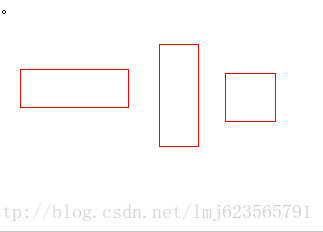
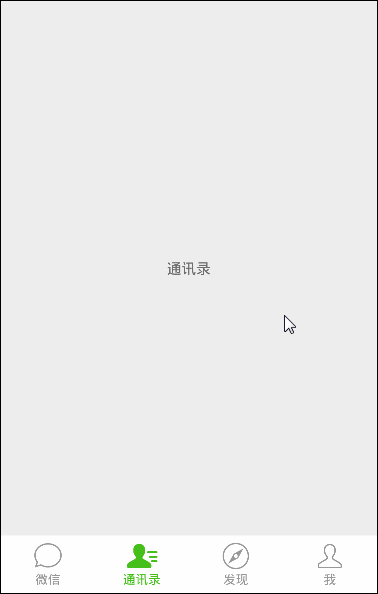














 720
720

 被折叠的 条评论
为什么被折叠?
被折叠的 条评论
为什么被折叠?








